Les-206

Benodigdheden
Materiaal

Printles
Filters.
Filters---Mehdi ---Wavy Lab1.1
Filter---Alien Skin Eye Candy 5: Impact---Backlight
Filters---MuRa`s Meister---Perspective-Tiling
Kleuren.

Kleuren--- Voorgrondkleur ---#d7b5bf---Achtergrondkleur #58250c---#fffffc0
 Gebruik de aanwijzer om aan te geven waar je bent gebleven
Gebruik de aanwijzer om aan te geven waar je bent gebleven
1.Bestand---Nieuw---Nieuwe afbeelding
Afmetingen afbeelding---Breedte---850---Hoogte---500.
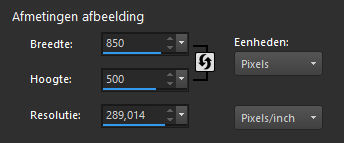
2. Effecten---Insteekfilters---Mehdi ---Wavy Lab1.1---Radial---4-36-32---Kleur 4--- #ffffc0
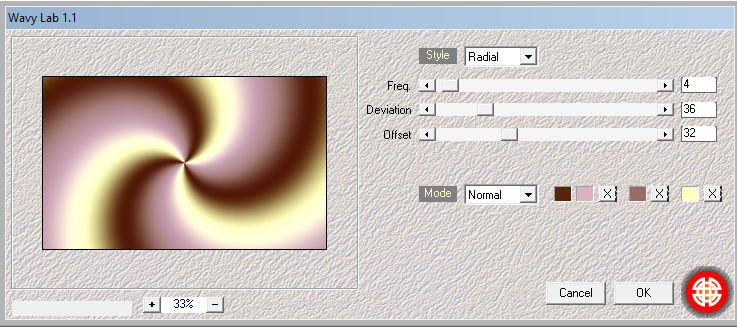
3. Lagen---Nieuwe rasterlaag
4. Selecties---Alles selecteren
5. Open---trippy---by--charly--v.jpg
6. Bewerken---Kopiëren
Bewerken---Plakken in selectie op je werkvel.
7. Selecties---Niets selecteren
8. Klik in je lagenpalet op deze laag----(Eigenschappen---laag)
Mengmodus op---Zacht licht---Dekking 50
9. Lagen---Samenvoegen---Omlaag samenvoegen.
10. Lagen---Dupliceren
11. Effecten---Insteekfilters---<I C Net Software> Filters Unlimited 2.0>---Simple---Blintz
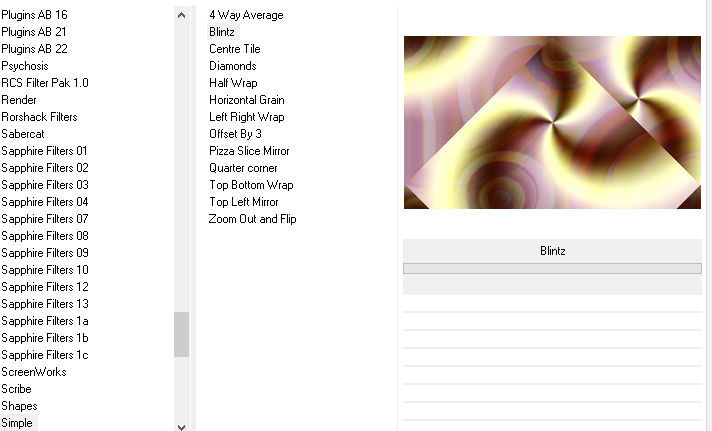
12. Effecten---Textuureffecten---Lamellen---
5---34---Donkere kleur---Horizontaal---Licht van links boven ---Aangevinkt..
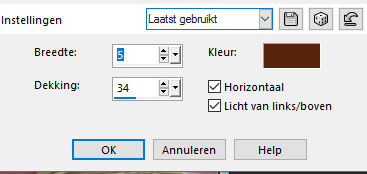
13. Actief in je lagenpalet----Raster 1 (onderste laag)
14. Selecties---Selectie laden/opslaan---Selectie laden vanaf schijf ---
mb-les-206-2017.PspSelection
15. Selecties---Laag maken van selectie
16. Lagen---Schikken---Vooraan
17.
Effecten---Textuureffecten---Lamellen---5---34---Donkere kleur--- Licht van links boven ---Aangevinkt..
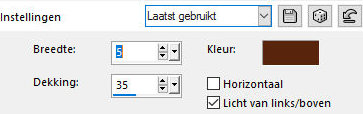
18.Selecties---Niets selecteren
19.Effecten---Insteekfilters ---Alien Skin Eye Candy 5: Impact---
Backlight---88---104.04---104---14---0.00---0---5---1
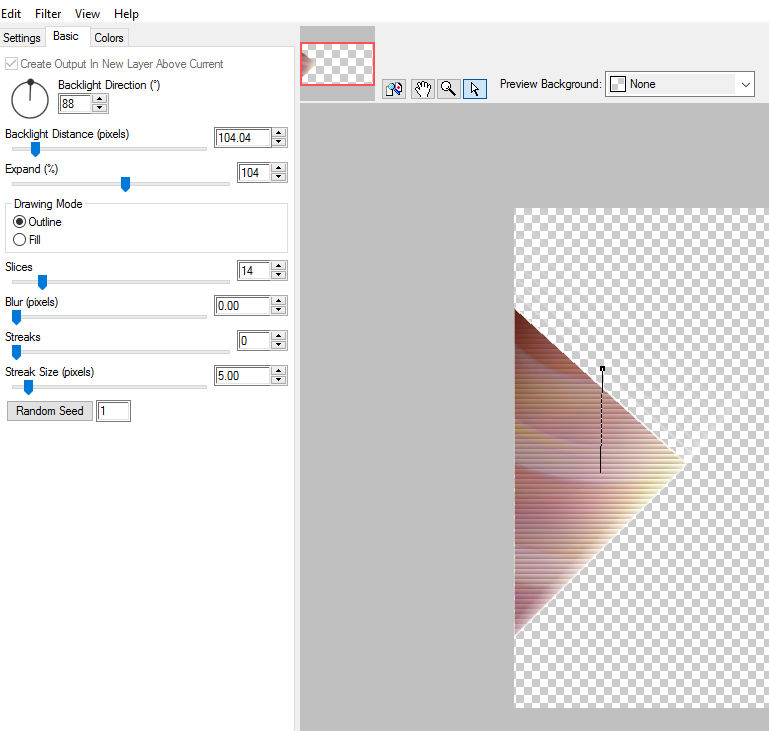
Colors---40----0verall Opacity---73 kleur wit
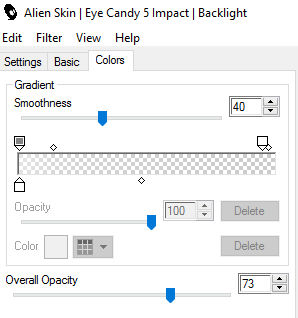
20.Open--- deco-1-2017-mb.png
21.Bewerken---Kopiëren
Bewerken---Plakken als nieuwe laag op je werkvel
22. Objecten---Uitlijnen---Links.
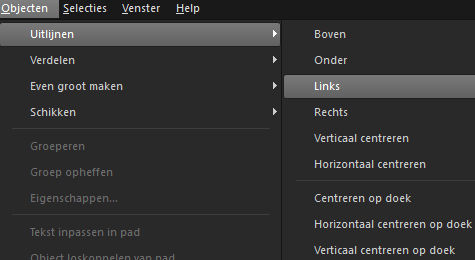
23. Lagen---Samenvoegen---Omlaag samenvoegen.
24. Lagen---Dupliceren
25.Afbeelding---Spiegelen.
26.Open--- deco-2-2017-mb.png
Bewerken---Kopiëren
Bewerken---Plakken als nieuwe laag op je werkvel
27. Objecten---Uitlijnen---Onder.
28.Open---deco-3-2017-mb.png
29.Bewerken---Kopiëren
Bewerken---Plakken als nieuwe laag op je werkvel
30. Klik op de S op je toetsenbord---
Selecties---Aangepaste Selectie---boven 15---links 120---recht 245---onder 172.
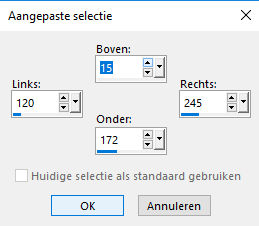
31. Lagen---Nieuwe rasterlaag ---Vul me je donkere kleur.
(afstemmingsmodus op Geen)

32. Selecties---Wijzigen---Inkrimpen---1 pixel---Vul met je lichte kleur
33. Selecties---Wijzigen---Inkrimpen---3 pixels---Vul met je donker kleur
34. Selecties---Wijzigen---Inkrimpen---1 pixel---Vul met je lichte kleur
35. Selecties---Wijzigen---Inkrimpen---10 pixels---vul met je donkere kleur
36. Selecties---Wijzigen---Inkrimpen---1 pixels---Vul met je lichte kleur
37.Open--- trippy____by_charly_v.jpg
38. Bewerken---Kopiëren---Bewerken---Plakken in selectie op je werkvel.
39.Klik in je lagenpalet op deze laag----(Eigenschappen---laag) Dekking 60
40. Effecten---3D-effecten--- Slagschaduw 0---0---50---80. Kleur zwart.
41. Selecties---Niets selecteren
42. Effecten---Insteekfilters ---Alien Skin Eye Candy 5: Impact---Backlight---88---104.04---104---14---0.00---0---5---143.
Lagen---Dupliceren
44.Afbeelding---Spiegelen.
45. Lagen---Samenvoegen---Omlaag samenvoegen.
46.Actief in je lagenpalet---Kopie van raster 1---- (2 laag v.a. onder--- Zie---voorbeeld van nr 50
47.Lagen---Dupliceren.
48. Effecten---Insteekfilters---MuRa`s Meister---Perspective-Tiling---Height op 25.
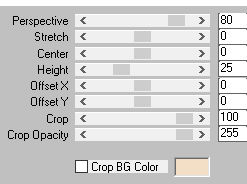
49. Effecten---Vervormingseffecten---Bolvorm---0---58---75---min 79---Transparant
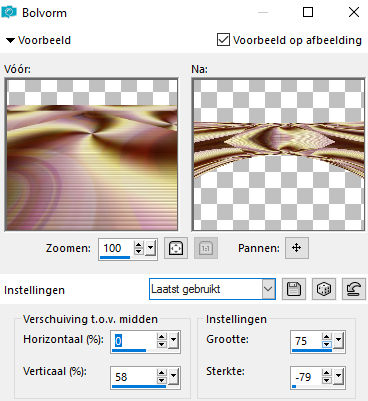
50.Klik in je lagenpalet op deze laag----(Eigenschappen---laag) Dekking 50
Je lagenpalet ziet er nu zo uit.
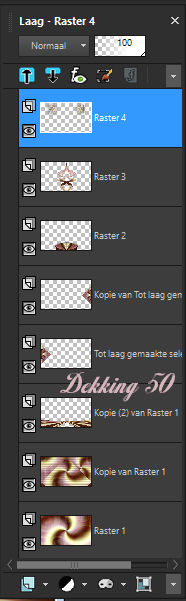
51.Afbeelding---Randen toevoegen--- 2 pixels ---Donkere kleur
52.Selecties---Alles selecteren.
53. Afbeelding---Randen toevoegen--- 50 pixels ---wit
54. Effecten---3D-effecten---Slagschaduw---0---0---40---80---Kleur zwart.
55.Selecties---Niets selecteren.
56.Open tube--- 4532-luzcristina.png (verwijder het watermerk).
57. Bewerken---Kopiëren
Bewerken---Plakken als nieuwe laag op je werkvel.
Afbeelding---Formaat wijzigen 90%---Formaat van alle lagen wijzigen
Niet aangevinkt.
58. Met je verplaatsingsgereedschap verschuif je de tube tegen de onderrand aan. Zie voorbeeld.
59. Effecten---3D-effecten---Slagschaduw---0---0---40---80---Kleur zwart.
60. Afbeelding---Randen toevoegen--- 1 pixel ---Donkere kleur
61.Plaats je watermerk op een nieuwe laag.
62.Afbeelding formaat wijzigen---900 pixels----Formaat van alle lagen wijzigen aangevinkt.
63.Opslaan als JPG
Veel plezier met deze les.
Mieke
Voorbeelden gemaakt door Kamalini en Hennie
 


|